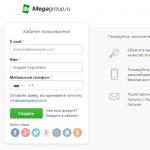Många iPhone 7-användare kommer att se en USB-kabel och en iTunes-ikon på skärmen efter uppdatering till iOS 10/iOS 11, vanligtvis i det här fallet antas det att din enhet redan har gått in i återställningsläge. Efter en serie "Okända fel" kom det till en svart skärm med en bild av en sladd och en iTunes-ikon, tjänsten sa att det var ett problem med kortet. Eller har din iPhone 7 haft problem med en svart display där en sladd och en ikon i form av iTunes-programlogotypen dök upp, efter en påtvingad omstart svarar telefonen inte på någonting alls och slår inte på eller laddas. Den här artikeln är skriven om vad man ska göra, iPhone 7 fastnade på iTunes-sladden efter iOS-uppdateringar 10/iOS 11?
Gratis återställningsmetod med Tenorshare ReiBoot
Gratis program kommer att lösa dina problem, iPhone 7 är i återställningsläge och efter att iOS 10/iOS 11-uppdateringen fastnat vid anslut till iTunes-ikonen, hjälper Tenorshare ReiBoot dig att lämna återställningsläget och din enhet kommer att starta om sig själv efter några minuter.
Ladda först ner och installera Tenorshare ReiBoot på din dator. Anslut iPhone/iPad/ Ipod Touch till en dator med en USB-kabel. Sedan känner Tenorshare ReiBoot igen din enhet i återställningsläge, klicka på knappen "Avsluta återställningsläge". Vänta lite och enheten kommer att starta om på ett säkert sätt. Koppla inte bort enheten under denna process.

Lös fast på iTunes-logotypen i iTunes
Sättet att bli av med den svarta skärmen som visar kabeln och iTunes är att återställa till iTunes Men det kommer att radera allt innehåll, så skapa säkerhetskopia innan du använder den.
- Ladda ner och installera iTunes på din dator.
- Öppna iTunes, anslut din enhet till datorn med en USB-kabel.
- Vänta tills det visas på skärmen iPhone bilder med kabel ansluten.
- Klicka på knappen "Återställ" i iTunes. Enheten kommer att börja fungera som vanligt igen.

Fixa ditt operativsystem med Tenorshare ReiBoot
Det vanliga sättet är att tvinga omstart, men efter tvångsomstarten, som används för att lämna det normala återställningsläget, fortsätter iPhone 7 fortfarande att starta upp till en svart skärm där vi ser sladden och iTunes om och om igen. Denna situation innebär att iPhone 7 är i det så kallade Recovery Loop-läget. Att komma in i återställningsslingan kan hända av olika anledningar, till exempel som ett resultat av fel efter uppdatering eller återställning av iOS 10/iOS 11 firmware. Då måste du fixa operativ system.
Användare av smartphones och andra mobila enheter från Apple kan stöta på en situation där iPhone hänger på en sladd. Oftast, om iPhone fryser och iTunes-logotypen visas på skärmen, betyder det att återställningsprocessen för den fasta programvaran körs på enheten. I det här fallet räcker det med att vänta ett tag tills iPhone uppdaterar programvaran, startar om och fungerar igen normalt läge.
Det finns dock situationer när iPhone fryser, iTunes-programlogotypen och en USB-kabel visas på displayen och enheten förblir i detta tillstånd i flera timmar. För att du själv ska kunna hantera detta problem har vi analyserat de vanligaste orsakerna till dess förekomst och lösningar.
iPhone hänger på en snodd i normalt återställningsläge
Den främsta anledningen till att iPhone har fastnat på iTunes-linan är mjukvaruuppdatering. Om innan din iPhone fastnade på iTunes-sladden, installerade du ny mjukvaruprodukter sedan kan du göra följande för att lösa problemet:
- vänta tills återställningen av den fasta programvaran är klar och iPhone startar om
- tvinga ut smarttelefonen ur firmwareuppdateringsläget
För att undvika att vänta på att firmwareuppdateringen ska slutföra sig själv, använd en hård omstart av enheten. För att göra detta, tryck och håll ned hem- och på/av-knapparna samtidigt. Efter dessa steg kommer iTunes-programikonen att försvinna och iPhones funktionalitet kommer att återställas helt.
Varför hänger min iPhone på en sladd?
Anledningen till att iPhone hänger på en sladd och iTunes-ikonen visas på skärmen kan inte bara bero på en mjukvaruuppdatering. Det finns andra typer av haverier, som bör elimineras på olika sätt. Kanske iPhone hänger på en sladd och visar fel av följande anledningar:
- det uppstod ett programvarufel - för att åtgärda felet måste du installera en ny licensierad firmware på din iPhone
- Processorn har misslyckats - om iPhone visar ett fel, hänger på iTunes-sladden och inte svarar på omstartskommandot, kräver processorn förmodligen reparation
- iPhone har fastnat på iTunes-linan på grund av en stöt - det är möjligt att avgöra vilken del som är trasig och kräver endast byte av professionell diagnostik
- Iphones strömhanteringschip är skadat - på grund av en stöt eller väta i telefonen går kabeln av, så telefonen visar först ett fel och laddas sedan ur helt
Om telefonen är död och inte går att slå på kanske det inte räcker med en vanlig blinkning. Erfarna tekniker kommer att kunna hitta den exakta orsaken till att iPhone laddas ur och inte laddas, inte slås på efter återställning av firmware eller ett felmeddelande visas på skärmen.
Professionell smartphonereparation
Om du inte kunde ta bort din iPhone från programuppdaterings- eller återställningsläge på egen hand och USB-kabeln fortfarande visas på displayen, kontakta erfarna tekniker registrerade på YouDo. Professionell installation, reparationer och blinkande av en Apple-smarttelefon av privata ägare utförs snabbt, och du får följande fördelar:
- gratis diagnostik vid beställning av efterföljande reparationer
- inställning, blinkande och Reparera iPhone vid en tidpunkt som passar dig
- byte av kabel och andra delar utförs med originalreservdelar
- Våra specialister ger garanti för allt utfört arbete.
Om du inte har någon erfarenhet självreparation smartphones, såväl som specialverktyg till hands, tar inte risker och söker hjälp från proffs. En erfaren tekniker kommer att avgöra varför iPhone hänger på en sladd och kommer att reparera enheten på kort tid.
Din iPhone kommer inte att slås på och frågar efter iTunes? Tja, vad kan hända här i livet för användare av Apple-teknik? Antingen dränker de enheten och den slås inte på, eller så bryter de skärmen, eller så finns det generellt obegripliga fall. Ett av dessa problem inträffade med en enhet som heter iPhone 5s. Nämligen: telefonen skickades in på service, problemet var att den inte ville slå på. När jag försökte slå på den dök en kabel med en iTunes-ikon upp på skärmen. Som reparationsspecialister säger: "Hängande på en sladd."
Så vad ska man göra i en sådan situation?
Du måste ta reda på i detalj vad som är fel med telefonen, eftersom den helt enkelt kan frysa och återställa firmwaren, eller så kan det vara problem med själva enhetens kort, så det första du behöver försöka är att uppdatera enhetens firmware . Detta är ganska enkelt att göra om du följer dessa steg:
- Ladda ner aktuell version iTunes.
- Ladda ner den OS-version som krävs.
- När den är avstängd ansluter du gadgeten till iTunes.
- Håll ned "HEMMA"-knappen, efter 5 sekunder tryck och håll ned strömknappen. Denna operation tar cirka 10-15 sekunder.
- Därefter bör iTunes hitta enheten och visa lämplig ikon.
- Tryck och håll ned "Shift"-knappen och välj sedan "Återställ".
- I fönstret som visas, välj den fasta programvaran (.ipsw-fil)
- Välj firmwarefilen och klicka på "Öppna", varefter du bör vänta tills installationsprocessen är klar.
Om ett fönster med fel nr 9 visas under installationen av den fasta programvaran. Det här felet innebär problem med nand flash-chippet, det vill säga att chippet inte fungerar. Oftast, när den träffas, kan den helt enkelt "falla av", det vill säga de räfflade bollarna som den stöds på faller av och anslutningen till brädan avbryts. I det här fallet krävs en Nand Flash iPhone-transplantation. Om du har specialutrustning och tillgängliga verktyg kan befälhavaren utföra denna operation på 1-2 timmar.
Steg för steg ominstallation av chippet ser ut så här:
1. Obligatoriskt fullständig analys enheter:
A) Stäng av telefonen.
B) Skruva loss de två nedre bultarna.
B) Ta försiktigt bort modulen.
D) Skruva loss skyddet från modulen och batterikontakterna.
E) Koppla loss modulen och batteriet.
E) Ta sedan bort brädan genom att skruva loss alla styrningar och hållarbultar.
G) Ta bort skyddet från brädan med en hårtork och en tång (det hålls fast med en serie spärrar på flera sidor, ta bort försiktigt).
2. Använd uppvärmning (hårtork, temperaturen bör vara 340-370 grader) och en skalpell införd under mikrokretsen efter uppvärmning, ta bort nand-flash-mikrokretsen med extrem försiktighet.
 3. Rengör mikrokretsen från den gamla sammansättningen (termoplastisk polymerharts), mikrokretsen och kortet i stället för mikrokretsen med samma hårtork och skalpell.
3. Rengör mikrokretsen från den gamla sammansättningen (termoplastisk polymerharts), mikrokretsen och kortet i stället för mikrokretsen med samma hårtork och skalpell.
 4. Med hjälp av en speciell stencil, flytande tenn (ppd) och en hårtork, när den värms upp till 330 grader, rullas Nand-Flash-mikrokretsen och sätts på plats.
4. Med hjälp av en speciell stencil, flytande tenn (ppd) och en hårtork, när den värms upp till 330 grader, rullas Nand-Flash-mikrokretsen och sätts på plats.
 5. Efter att ha utfört alla dessa operationer måste skivan tillåtas svalna. För att göra detta är det bäst att lämna det ifred i 10-15 minuter, under vilken tid du förbereder batteriet, systemanslutningskabeln och modulen för testning.
5. Efter att ha utfört alla dessa operationer måste skivan tillåtas svalna. För att göra detta är det bäst att lämna det ifred i 10-15 minuter, under vilken tid du förbereder batteriet, systemanslutningskabeln och modulen för testning.
6. Efter att ha anslutit batteriet, den nedre kabeln och modulen, anslut telefonen till DFU-läge till datorn och flasha den igen. Om det blinkar har chipet transplanterats korrekt och enheten är nu redo att användas.
7. Om allt fungerar och allt är gjort korrekt och enligt instruktionerna, ska iPhone monteras i omvänd ordning av dessa instruktioner.
Det här är den sortens arbete en reparatör utför när han byter ut mikrokretsar på ett iPhone-kort. När du får erfarenhet inom detta område ökar din skicklighet i att utföra riktade, tekniskt komplexa reparationer varje dag. Huvudsaken är att ha egenskaper som uthållighet, eftersom du måste hantera små, flera timmar långa operationer.
Ägare av enheter som iPhone, iPad eller iPod touch kan stöta på ett obehagligt problem - iTunes fryser när enheten ansluts. Orsakerna till detta fenomen, såväl som sätt att lösa detta problem, kommer att diskuteras vidare.
Orsaker
Orsakerna till frysningen kan ligga i:
Lösa huvudproblemen
Låt oss titta på vart och ett av ovanstående fall och hur man åtgärdar det här problemet.
Programuppdatering
Om iTunes fryser när ansluta iphone, sedan den första av möjliga orsaker det kan vara fel i programvara. Det kan också inträffa om enhetens programvara under en lång tid har inte uppdaterats och kan inte längre visa nya versioner av programmet korrekt.

I det här fallet måste du utföra följande steg:
- använder centret Windows-uppdateringar, installera de senaste versionerna av programvaran för din dator (rekommenderas endast för officiella versioner);
- uppdatera iTunes-klienten genom att ladda ner den med Apple Updater eller ladda ner den senaste versionen från företagets officiella webbplats.
Video: Återställa iPhone 5 med iTunes
Inaktivera automatisk synkronisering
Frysning kan också vara relaterad till processen automatisk synkronisering. Om det här problemet uppstår måste det inaktiveras.
Du kan göra detta på följande sätt:

Efter detta ansluter du enheten igen. Om problemet inte längre visas betyder det att problemet orsakades av en specifik innehållstyp. Vad ska vi göra i det här fallet?
För att helt åtgärda problemet måste du:

Inaktivera podcaster och plugins
Ibland orsakar ett stort antal sparade poddsändningar att de fryser. För att åtgärda problemet, ta helt enkelt bort dem genom att markera utgåvorna i listan och klicka på "Ta bort". Efter detta måste du starta om din iPhone eller iPad, återansluta den till datorn och försöka logga in i programmet.
Andra sätt att felsöka problem
Om de tidigare lösningarna på frysningsproblemet inte hjälpte, måste du kontrollera dess närvaro när du ansluter till en annan dator:

Uppmärksamhet! Datorn som testas måste ha senaste versionen iTunes-program med alla uppdateringar.
Återkommande problem med ett nytt konto
För att kontrollera om hängandet fortsätter när du använder en ny konto måste vi skapa det först:


Notera! Du bör endast återställa enheten till fabriksinställningarna som en sista utväg. Om det känns igen på en annan dator bör du prova andra åtgärder först.
Om det inte finns något kvar än att göra en komplett säkerhetskopiering av enheten, är det viktigt att ta hand om följande:

Med det nya kontot fungerar enheten bra
Vad ska jag göra om problemet försvinner efter att jag skapat ett nytt konto?
I det här fallet behöver vi för att återställa funktionalitet:
- starta om enheten;
- logga in i programmet med ditt gamla konto;
- skapa ett nytt mediebibliotek;
- kontrollera efter ett fel.
Om problemet är löst, stäng av iTunes och returnera den tidigare versionen av biblioteket genom att göra följande:
- kör programmet igen samtidigt som du håller ned "Shift"-tangenten;
- i menyn som visas, välj och återställ mediebiblioteksfilen som användes tidigare (som standard finns den i katalogen "My Music\iTunes").
Vi tittade på de vanligaste orsakerna som leder till att iTunes fryser när det startar. Följande enkla instruktioner, kommer användaren att kunna fixa detta problem själv utan större svårighet. Om du har några frågor eller kommentarer, använd kommentarsformuläret som finns under artikeln.
Trots alla till synes problemfria iPhone, iPad och iPod touch, även mobil Apple-enheter kan frysa under uppdateringen, särskilt om du följer utvecklingen av nya versioner av iOS och alltid installerar . I den här instruktionen kommer vi att berätta vad du ska göra om din iPhone fryser under uppdateringen och hur du återupplivar enheten på egen hand.
En iPhone, iPad eller iPod touch som fryser när du installerar en ny version av iOS, eller återgår till en av de tillgängliga tidigare versionerna, kan orsakas av ett antal orsaker. Samtidigt är det tråkigaste att användaren för sin del kan påverka installationsprocessen minimalt – han behöver bara inte stänga av enheten eller koppla bort den från datorn om den fasta programvaran är installerad via iTunes.
Men efter misslyckandet uppstod för ägaren mobilenhet du kan utföra ett antal åtgärder som syftar till att rädda en gadget i nöd. Det rekommenderas att börja med det enklaste.
Vad du ska göra om iPhone fryser under uppdatering - tvinga omstart
Vi överväger en situation där iPhone är frusen och smarttelefonen inte gör några uppmaningar, till exempel ett krav på att ansluta till iTunes. I de fall då bilden på enhetens skärm fryser kan en banal påtvingad omstart hjälpa.
 För att göra detta måste du hålla ned knapparna samtidigt Hem Och Näring och håll dem tills Apple-logotypen visas på skärmen. Beroende på hur allvarlig felet är kan den frusna bilden ersättas av samma iTunes-anslutningsikon, vilket betyder att en ny version iOS kunde tyvärr inte installeras korrekt.
För att göra detta måste du hålla ned knapparna samtidigt Hem Och Näring och håll dem tills Apple-logotypen visas på skärmen. Beroende på hur allvarlig felet är kan den frusna bilden ersättas av samma iTunes-anslutningsikon, vilket betyder att en ny version iOS kunde tyvärr inte installeras korrekt.
Vad ska man göra om iPhone fryser under uppdatering - återställ smartphone via iTunes
Om en påtvingad omstart inte hjälpte till att lösa problemet eller om ett meddelande dök upp på skärmen om behovet av att återställa smarttelefonen via iTunes, har vi inget annat val än att ansluta enheten till datorn för efterföljande återställning.
Återställningsprocessen är enkel:
Steg 1: Anslut din iPhone, iPad eller iPod touch till din dator och starta iTunes

Steg 2. Om enheten ännu inte är i återställningsläge håller du ned knapparna Hem Och Näring och håll dem tills iTunes-ikonen visas på skärmen (som i bilden nedan)
 Steg 3. Klicka på knappen Uppdatering", bekräfta starten av operationen och vänta tills den är klar
Steg 3. Klicka på knappen Uppdatering", bekräfta starten av operationen och vänta tills den är klar
Viktigt: Om du uppdaterar kommer du att försöka installera om iOS utan att förlora data. Om du väljer återställning kommer allt innehåll och alla inställningar att raderas.
Obs: Processen kan ta ganska lång tid länge sedan, eftersom iTunes initialt kommer att ladda ner det nödvändiga iOS-version från Apples servrar.
När återställningsprocessen är klar kommer din iPhone, iPad eller iPod touch att ha den senaste tillgängliga versionen av iOS installerad.